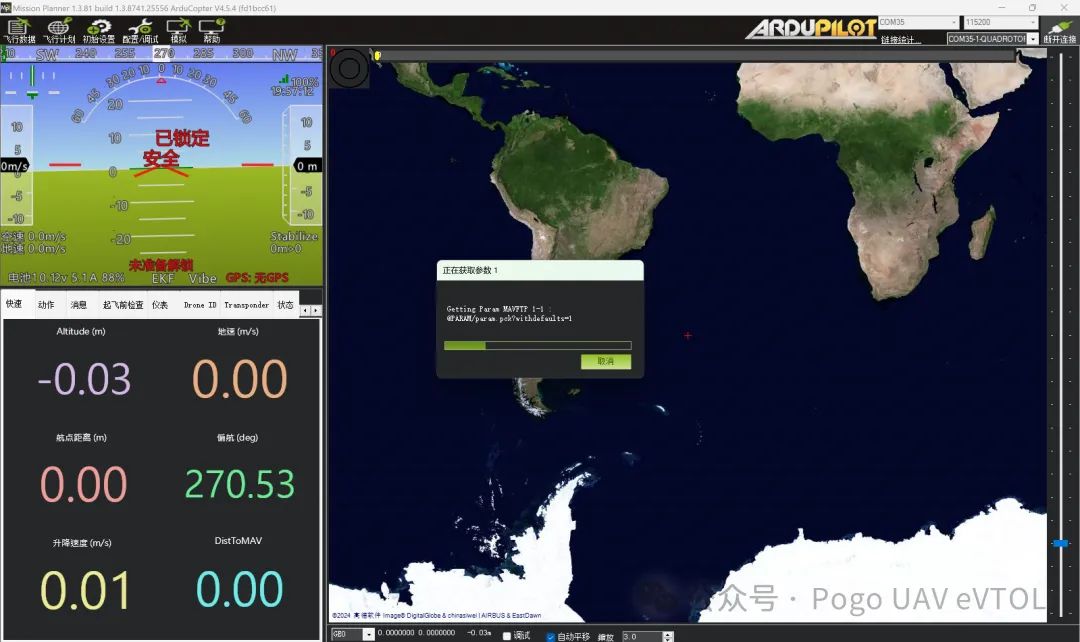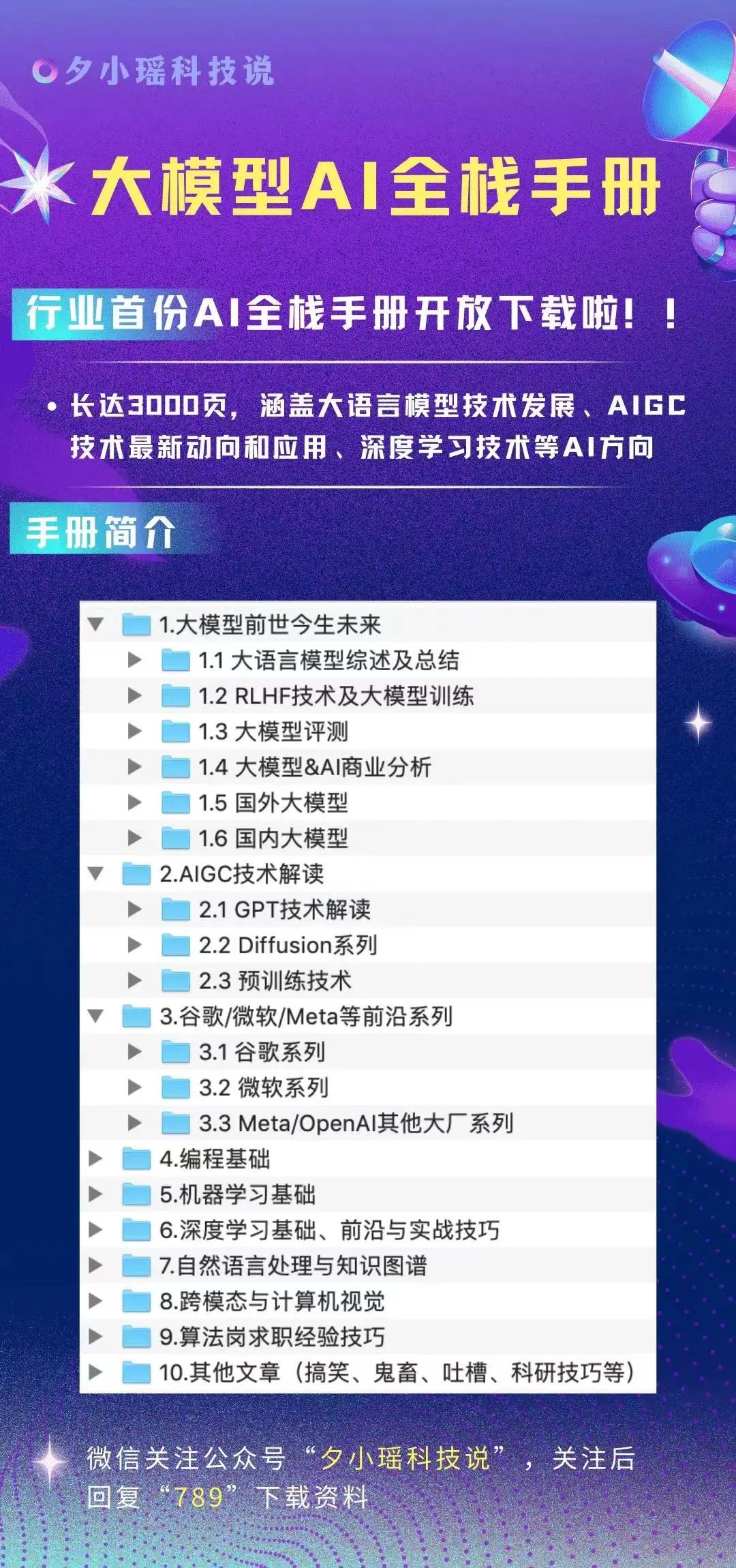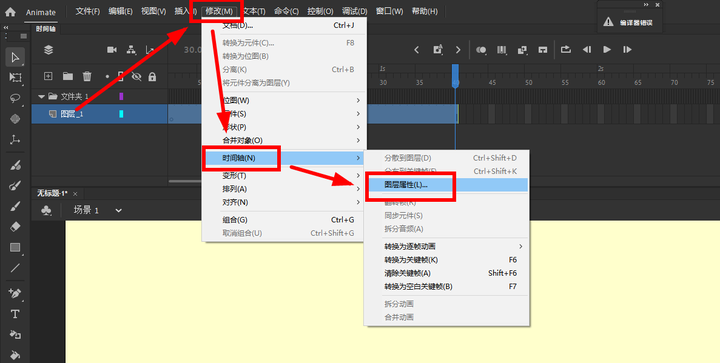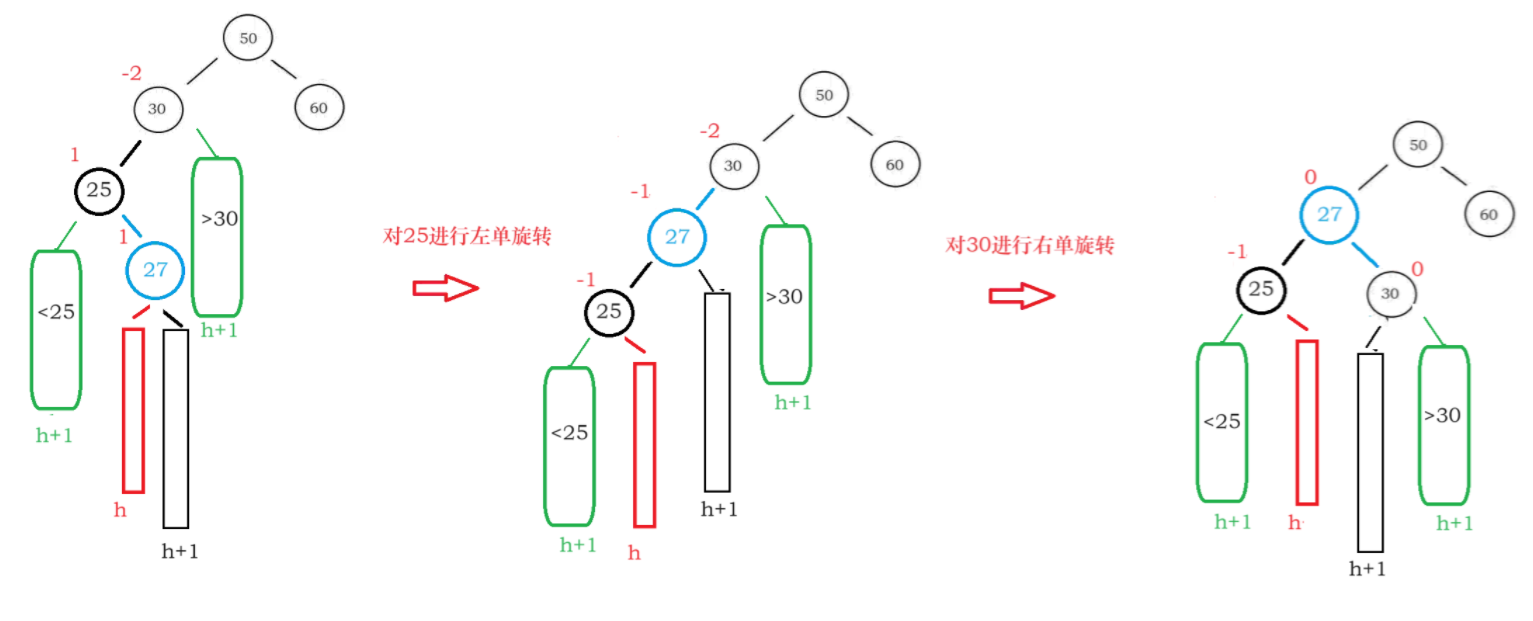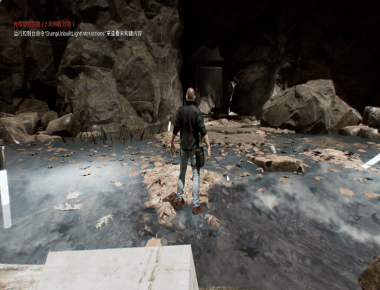目录
1、基础打印技巧🚀
1.1 print()函数入门
1.2 格式化字符串输出
使用f-string
使用str.format()
2、高级格式化选项🎨
2.1 f-string动态插入变量
2.2 使用format方法
3、控制台颜色输出🌈
3.1 利用ANSI转义码
3.2 使用第三方库colorama
4、文件输出📝
4.1 将输出重定向到文件
4.2 使用with语句安全写入
5、多线程打印技巧🧵
5.1 线程安全的打印
5.2 使用队列管理输出
6、总结及最佳实践🌟

1、基础打印技巧🚀
1.1 print()函数入门
在Python中,print()是最基本的显示数据的方法。它能够将括号内的任意数量的参数转换成字符串并输出到标准输出设备(通常是屏幕)。print()函数在Python 3中作为内置函数存在,使用起来非常直观。
示例代码:
# 打印简单的文本
print("Hello, Universe!")
# 打印多个参数,参数间会自动添加空格
print("Hello,", "Universe!", "How are you?")
输出:
Hello, Universe!
Hello, Universe! How are you?
1.2 格式化字符串输出
当需要更复杂的输出格式时 ,print()函数可以结合字符串格式化功能使用。Python提供了几种不同的方式来格式化字符串 ,包括传统的%操作符以及较新的f-string(格式化字符串字面量)。
使用f-string
从Python 3.6开始 ,f-string成为了一种非常流行的字符串格式化方法。它允许直接在字符串中嵌入表达式 ,通过在字符串前加上f或F即可启用这种格式化方式。
示例代码:
name = "Ada"
age = 25
print(f"{name} is {age} years old.")
输出:
Ada is 25 years old.
使用str.format()
str.format()是另一种常用的字符串格式化方法,它使用大括号{}作为占位符 ,并通过传递给format()方法的参数来填充这些占位符。
示例代码:
name = "Ada"
age = 25
print("{} is {} years old.".format(name, age))
输出:
Ada is 25 years old.
掌握print()函数的基本用法和进阶技巧,不仅能让代码更加整洁易读,还能提升代码的执行效率。在实际开发中灵活运用这些知识,将有助于创建出更加专业和用户友好的应用程序。
2、高级格式化选项🎨
2.1 f-string动态插入变量
f-string,即格式化字符串字面量,是从Python 3.6开始引入的一种强大特性,用于在字符串中直接插入变量或表达式的值。它不仅简化了代码 ,还提高了可读性。使用f-string,你只需在字符串前加上f或F,然后在字符串内部使用花括号{}包含变量名或表达式即可。
示例代码:
first_name = "Ada"
last_name = "Lovelace"
year_of_birth = 1815
# 使用f-string插入变量
print(f"{first_name} {last_name} was born in {year_of_birth}.")
输出:
Ada Lovelace was born in 1815.
f-string还支持格式化选项,如指定宽度、精度等,使输出更加精确。
示例代码:
pi = 3.141592653589793
# 使用f-string格式化浮点数
print(f"The value of pi is approximately {pi:.2f}.")
输出:
The value of pi is approximately 3.14.
2.2 使用format方法
虽然f-string在许多场景下非常实用 ,但str.format()方法仍然是处理复杂字符串格式化的有力工具。str.format()方法使用大括号{}作为占位符,可以通过位置或关键字参数将变量插入字符串。
示例代码:
# 使用str.format()按位置插入变量
print("{} was born in {}.".format(first_name, year_of_birth))
# 使用str.format()按关键字插入变量
print("{name} was born in {year}.".format(name=first_name, year=year_of_birth))
输出:
Ada was born in 1815.
Ada was born in 1815.
str.format()方法同样支持各种格式化选项,如对齐方式、填充字符等,这使得它在处理复杂的字符串格式化需求时显得尤为强大。
3、控制台颜色输出🌈
3.1 利用ANSI转义码
在控制台上添加颜色可以使输出更加醒目和易于区分。大多数现代终端都支持ANSI转义码,这是一种用于改变文本颜色、背景色、文本样式(如加粗、斜体)的编码方案。在Python中 ,只需简单地将这些转义码插入到你的字符串中即可。
示例代码:
# ANSI转义码定义
RED = "\033[31m"
RESET = "\033[0m"
# 使用ANSI转义码设置文本颜色为红色
print(f"{RED}This text will appear in red.{RESET}")
输出:
\033[31mThis text will appear in red.\033[0m
请注意 ,实际输出在支持ANSI转义码的终端上会显示为红色文本。若在不支持的环境中运行,则会看到原始的转义码字符串。
3.2 使用第三方库colorama
虽然ANSI转义码在多数情况下有效,但在Windows操作系统上,尤其是在早期版本的命令行界面中 ,它们可能不会正常工作。这时,可以借助于colorama库 ,它能确保在各种平台上都能正确解析和显示ANSI转义码。
首先,需要安装colorama库,可以通过pip轻松完成:
pip install colorama
然后,在你的脚本中导入并初始化colorama,这样就能在所有平台(包括Windows)上使用ANSI转义码了。
示例代码:
from colorama import init, Fore, Back, Style
init(autoreset=True)
# 使用colorama设置文本颜色
print(Fore.RED + "This text will be red too!")
输出:
This text will be red too!
在支持彩色输出的终端中 ,上述代码将输出红色的文本。colorama还提供了更多选项,如背景色和文本样式 ,具体可参考其官方文档。
4、文件输出📝
4.1 将输出重定向到文件
在开发过程中,有时候需要将程序的输出保存到文件中以便日后分析或记录。Python中的print()函数默认是将内容输出到标准输出流(通常是屏幕),但我们可以轻松地将其重定向到文件。
示例代码:
# 打开一个文件用于写入
with open('output.txt', 'w') as file:
# 将标准输出重定向到这个文件
print("This line will be written to the file.", file=file)
输出:
由于输出直接写入到了文件中,这里不会有直接的控制台输出。检查output.txt文件 ,你将看到以下内容:
This line will be written to the file.
4.2 使用with语句安全写入
在处理文件时,使用with语句是一种最佳实践。它确保文件在操作完成后被正确关闭,即使在文件操作过程中发生了异常。这避免了资源泄漏和潜在的文件损坏。
示例代码:
data = [
"First line of data.",
"Second line of data.",
"Third line of data."
]
# 使用with语句打开文件并写入多行数据
with open('data.txt', 'w') as file:
for line in data:
print(line, file=file)
再次,输出不会直接显示在控制台上 ,而是写入到data.txt文件中。打开该文件 ,你将看到:
First line of data.
Second line of data.
Third line of data.
利用print()函数的file参数 ,你可以轻松地将输出重定向到任何可写的文件对象。这对于日志记录、数据分析或任何需要将输出持久化至磁盘的场景都非常有用。通过掌握这些技巧 ,你能够在Python中更有效地管理和控制数据流 ,无论是在开发测试环境还是生产环境中。
5、多线程打印技巧🧵
5.1 线程安全的打印
在多线程环境下,多个线程可能同时尝试访问和修改共享资源 ,如控制台输出。如果不采取适当的同步措施,可能会导致输出混乱,例如线程A和B可能交错打印字符,使得最终的输出难以理解。为了防止这种情况发生,可以使用锁(Lock)机制来确保线程安全的打印。
示例代码:
import threading
# 创建一个锁对象
output_lock = threading.Lock()
def print_thread_safe(message):
with output_lock:
print(message)
# 创建并启动两个线程
thread1 = threading.Thread(target=print_thread_safe, args=("Thread 1 message",))
thread2 = threading.Thread(target=print_thread_safe, args=("Thread 2 message",))
thread1.start()
thread2.start()
thread1.join()
thread2.join()
由于输出依赖于线程调度,具体的顺序可能因运行环境而异,但每个线程的消息将完整地打印出来,不会出现交错现象。
5.2 使用队列管理输出
另一种处理多线程输出的方式是使用队列(Queue)。队列可以作为线程之间的通信通道,允许线程将要打印的信息放入队列,再由专门的“输出管理器”线程负责从队列中取出并打印这些信息。这种方法不仅保证了输出的线程安全性 ,还提供了一种更灵活的控制输出顺序和格式的方式。
示例代码:
import threading
import queue
# 创建一个队列
output_queue = queue.Queue()
def worker():
while True:
item = output_queue.get()
if item is None:
break
print(item)
output_queue.task_done()
# 启动输出管理器线程
output_thread = threading.Thread(target=worker)
output_thread.start()
# 其他线程可以将消息放入队列
output_queue.put("Message from Thread A")
output_queue.put("Message from Thread B")
# 等待所有任务完成
output_queue.join()
# 告诉输出管理器线程停止工作
output_queue.put(None)
output_thread.join()
这个例子中,worker函数从队列中取出消息并打印,直到接收到一个特殊值None才停止。其他线程则通过调用output_queue.put()方法将消息放入队列。通过这种方式,可以确保所有消息按顺序打印,而且即使在高并发的场景下也能保持输出的清晰和有序。
6、总结及最佳实践🌟
在探索Python打印艺术的旅程中,我们深入挖掘了从基础技巧到高级选项的全方位知识。掌握了print()函数的巧妙运用,从格式化字符串到控制台色彩管理 ,再到文件安全输出与多线程环境下的稳健实践。每一步都旨在提升输出的精准度与用户体验 ,让信息传达更加直观、有序。记住,无论是追求代码的美学还是功能的极致,灵活运用这些技巧,都将使你在项目开发中游刃有余,创造出既实用又富有魅力的应用成果。